
Cliquez ici pour regarder une vidéo sur le sujet (accès internet nécessaire).
|
|
Cliquez ici pour regarder une vidéo sur le sujet (accès internet nécessaire). |
Deux catégories d’attributs sont disponibles pour chaque objet: les attributs de l’objet et les attributs de la classe. Les attributs de l’objet sont appliqués automatiquement à un objet via la palette des Attributs, la palette Info Objet ou le Gestionnaire des ressources (en fonction du type d’attribut). Les attributs sont définis selon les paramètres de la classe de l’objet.
Pour les composants et les objets qui utilisent un matériau (module d'extension Vectorworks requis) requis), il existe un moyen supplémentaire d'assigner des attributs de remplissage et de texture. Les composants/objets qui utilisent un matériau reçoivent automatiquement le remplissage et la texture du matériau et ceux-ci remplacent les attributs de la classe. Vous ne pouvez pas modifier le remplissage défini par le matériau, mais bien la texture (voir Définir l’apparence par un matériau).
Différents attributs appliqués à un objet lors de sa création sont contrôlés par les options Appliquer dès la création de la boîte de dialogue « Paramètres de classe » (voir Définir les propriétés des classes):
● Attributs graphiques 2D
● Texte dans les objets textes, cotations, infobulles et autres objets d’annotation
● Textures des murs, des toits et autres formes 3D
Lorsque l’une de ces options est sélectionnée pour une classe, les objets auxquels vous attribuez cette classe (directement ou par la suite) utilisent ces attributs de classe. La palette des Attributs affiche une flèche courbée pour les attributs définis par la classe. Si des objets de cette classe existent déjà avant qu’une de ces options ne soit sélectionnée, Vectorworks vous demande si vous souhaitez appliquer ces attributs aux objets existants. Si vous éditez des attributs pour plus d’une classe à la fois, sélectionnez Oui ou Non pour chaque classe individuellement. Sélectionnez Oui pour tous pour appliquer les attributs de toutes les classes éditées ou Non pour tous pour laisser les objets tels quels.
Vous pouvez également appliquer des attributs de classe à des objets après les avoir créés:
● Dans la palette des Attributs, sélectionnez Épaisseur de la classe ou Style de classe dans la liste adéquate.
● Dans l’onglet « Objet » de la palette Info Objet, sélectionnez <Style de texte classe> dans la liste Style de texte.
● Dans l’onglet « Texture » de la palette Info Objet, sélectionnez Texture de classe dans la liste Texture.
Pour écraser les attributs de la classe, sélectionnez les objets et appliquez d’autres attributs directement dans la palette Info Objet, la palette des Attributs ou le Gestionnaire des ressources.
Plusieurs objets paramétriques (comme les portes et les fenêtres) vous permettent de contrôler l’apparence et la visibilité les plus petites parties de l’objet individuellement ou via la même classe que l’objet principal. Par exemple, sélectionnez pour le linteau et le seuil de la fenêtre la même classe que l’objet principal. Si vous modifiez cette classe par la suite, les parties les plus petites de l’objet seront aussi modifiées via la classe.
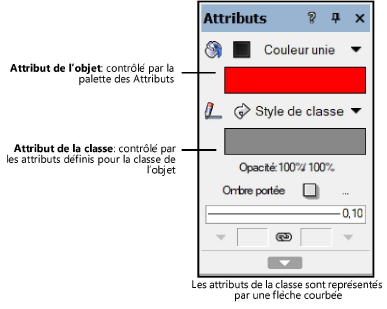
Pour plus d’informations, voir Palette des Attributs.